Cómo encender el iPhone o iPad en modo DFU
A diferencia de otros dispositivos inteligentes del mercado, los iPads y iPhones son excelentes a la hora de recuperarse de un error. Sin embargo, es probable que a veces necesiten un poco de ayuda como en el caso de cuando un iPhone no enciende. Pero, ¿qué pasa cuando nada más funciona? En este caso, la última alternativa a usar es el modo DFU (Device Firmware Update). No importa si estás haciendo un Jailbreak o tienes problemas con una versión beta de iOS o algún otro problema de software. Cuando tu dispositivo no quiere responder, encender el iPhone o iPad en modo DFU para restaurar iOS con iTunes es tu último recurso.
Encender el iPhone o iPad en modo DFU
Esto no es nada complicado pero puede ser un poco estresante. Cabe destacar que el método para encender el iPhone en modo DFU cambió con el iPhone 7, y nuevamente cambió con el iPhone 8. Antes de comenzar, recuerda que este debe ser tu última alternativa en cuanto al a resolución de problemas de tu iPad o iPhone. Ya que borrarás absolutamente todo y si no realizaste una copia de seguridad tendrás tu iPhone de fábrica.
Conectar el dispositivo a tu Mac o PC con Windows
Debes asegurarte de tener instalada la última versión de iTunes en tu Mac o PC con Windows. Así como contar con un cable Lightning. Cuando estés listo, conecta el iPhone al ordenador y abre iTunes. Si iTunes no reconoce el iPhone intenta cambiar de puerto USB o de cable.

Si tu iPad o iPhone no enciente, quizás la mejor solución es encenderlo en modo DFU y repararlo con iTunes.
Presiona los botones correctos
Luego de haber conectado tu iDevice, debes pulsar los botones correctos para encender el iPhone o iPad en modo DFU. Como mencionamos, los botones han cambiado en las últimas versiones de iPhone.
iPhone 8, X, XR, XS y XS Max y otros dispositivos nuevos
- Tu dispositivo debe estar apagado, luego pulsa volumen arriba lo sueltas y pulsas volumen abajo y lo sueltas.
- Ahora mantén pulsado el botón lateral por 10 segundos.
- Luego, pulsa de nuevo el botón de bajar volumen (sin soltar el botón lateral).
- Luego de 5 segundos suelta el botón lateral y manten pulsado el de bajar volumen por 10 segundos más.
- Ahora puedes soltar todos los botones. Tu iPhone debe haberse quedado con la pantalla negra. Si aparece “Conectar a iTunes” debes volver a intentarlo.
- Si lo has hecho bien, iTunes indicará que ha reconocido un dispositivo en modo DFU o modo Recovery. Ahora solo debes seguir las instrucciones en pantalla para repararlo.
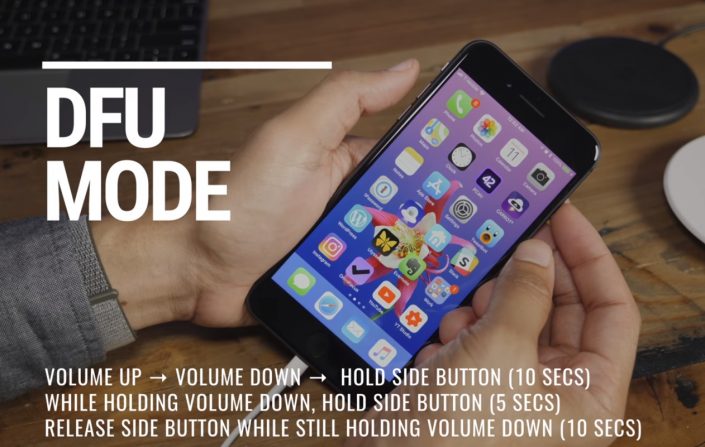
Sabrás que el iPhone habrá arrancado en modo DFU si la pantalla se queda en negro al mismo tiempo que iTunes reconoce el dispositivo.
iPhone 7 o 7 Plus
- Para encender el iPhone 7 o 7 Plus en modo DFU también debes mantenerlo apagado (esto es igual en todos los modelos).
- Ahora mantén pulsado el botón lateral por dos segundos.
- Luego pulsa el botón de bajar volumen (sin soltar el lateral) por 10 segundos.
- Ahora suelta el botón lateral y mantén pulsado el botón de bajar volumen por 5 segundos. Ahora el iPhone debería encender con la pantalla negra, si aparece el mensaje “Conectar a iTunes” entonces trata otra vez.
- De haberlo hecho bien, iTunes indicará que ha reconocido un dispositivo en modo DFU o modo Recovery. Ahora solo debes seguir las instrucciones en pantalla para repararlo.

Sabrás que el iPhone 7 habrá arrancado en modo DFU si la pantalla se queda en negro al mismo tiempo que iTunes reconoce el dispositivo.
iPhone 6 o anterior y todos los iPads
- Para encender el iPhone o iPad en modo DFU, debes tener el dispositivo apagado.
- Ahora mantén pulsado el botón de activación o reposo por dos segundos.
- Luego pulsa el botón de Inicio (sin soltar el lateral) por 10 segundos.
- Ahora suelta el botón de reposo o activación y mantén pulsado el botón de Inicio por 5 segundos. Ahora el iPhone debería encender con la pantalla negra, si aparece el mensaje “Conectar a iTunes” entonces trata otra vez.
- De haberlo hecho bien, iTunes indicará que ha reconocido un dispositivo en modo DFU o modo Recovery. Ahora solo debes seguir las instrucciones en pantalla para repararlo.
Completar la tarea
Cuando hayas logrado encender el iPhone o iPad en modo DFU y luego de que iTunes haya descargado y actualizado a la última versión de iOS, el dispositivo se reiniciará. Dependiendo de si elegiste restaurar o actualizar, puedes continuar utilizándolo normalmente o debes configurar el dispositivo de 0. La mejor opción es restaurar con una copia de seguridad desde iTunes o iCloud.